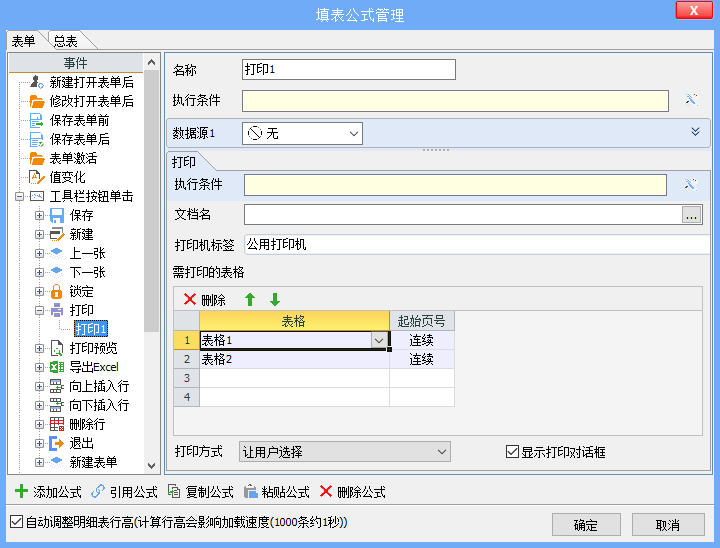1.概述
使用云表的打印功能时,经常会有一个问题:打印时,默认的打印机不是我们想使用的打印机,每次都需要手动来选择需要使用的打印机,操作不够人性化。该怎么办呢?
原因是:云表中,在没有任何设置的情况下,选择的打印机为电脑默认使用的打印机。可以通过设置“打印机标签”,来设置每个模板在使用打印功能时默认的打印机,也可以通过设置“打印机标签”,实现不同的模板打印时,调用不同的打印机执行打印。
2.设置说明
在使用“打印机标签”功能前,需要先设置“配置文件”。
①打开配置文件路径。在模板设计界面,打开“填表公式”,找到“打印”公式,在打印机标签的空白处,双击打开“配置文件路径”;
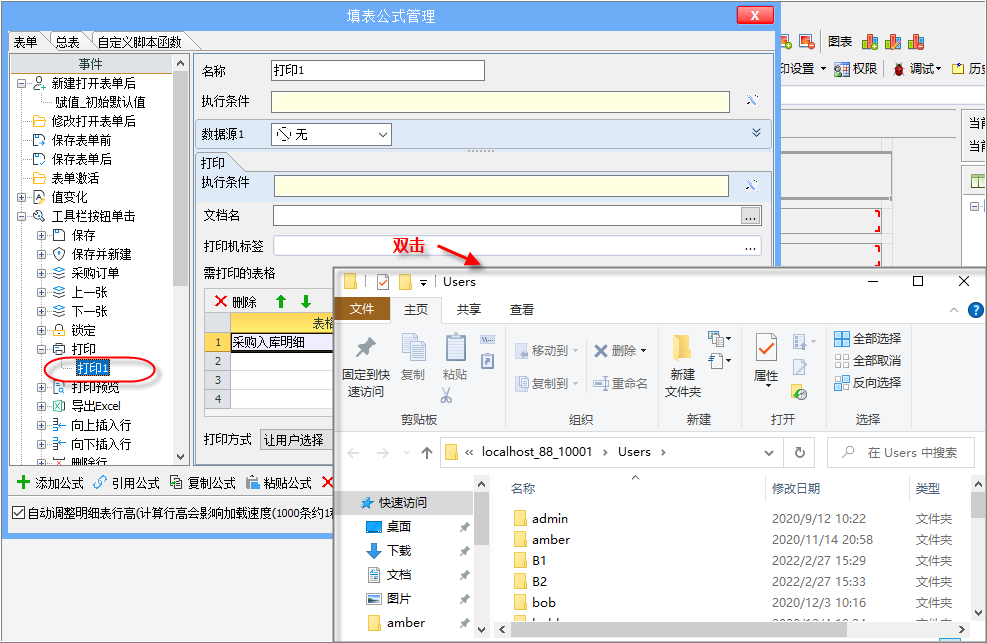
②新建配置文件。在此文件夹中新建一个名称为“LocalPrinter”后缀名为“.conf”的文件。(注意:此文件要用utf8格式保存)。
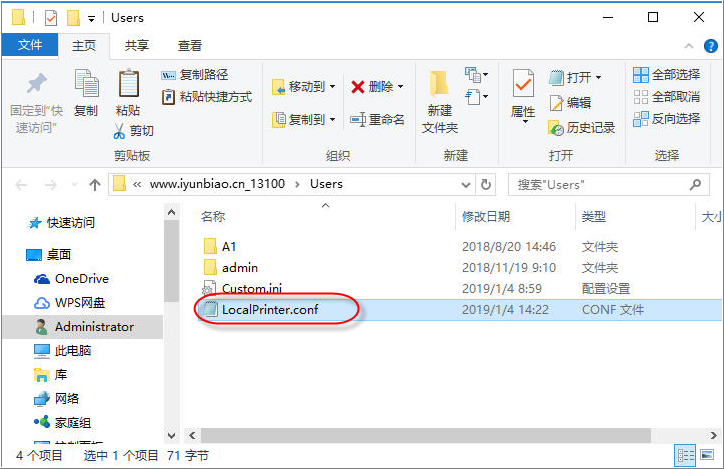
文件内容填写格式为:
第一行要写[Printer]
第三行开始填写:标签名称=打印机名称
如下图所示,“销售订单打印机”为标签名称,“Microsoft Print To PDF”为打印机名称(虚拟打印机,生成PDF文件);“公用打印机”为第二个标签名称,“LBP6030w/6018w”为第二个打印机名称(可以配置多个打印机标签,将不同的模板配置不同的默认打印机;也可以只填写一个打印机标签)。
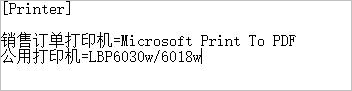
③配置“打印机标签”。
如果模板中“打印”公式的“打印机标签”如下,则在模板的表单中执行打印时,将调用虚拟打印机“Microsoft Print To PDF”;
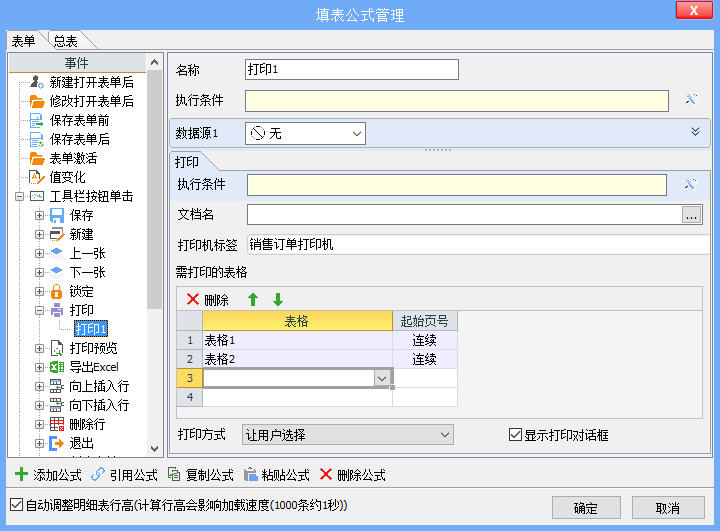
如果模板中“打印”公式的“打印机标签”如下,则在模板的表单中执行打印时,将调用打印机“公用打印机”;